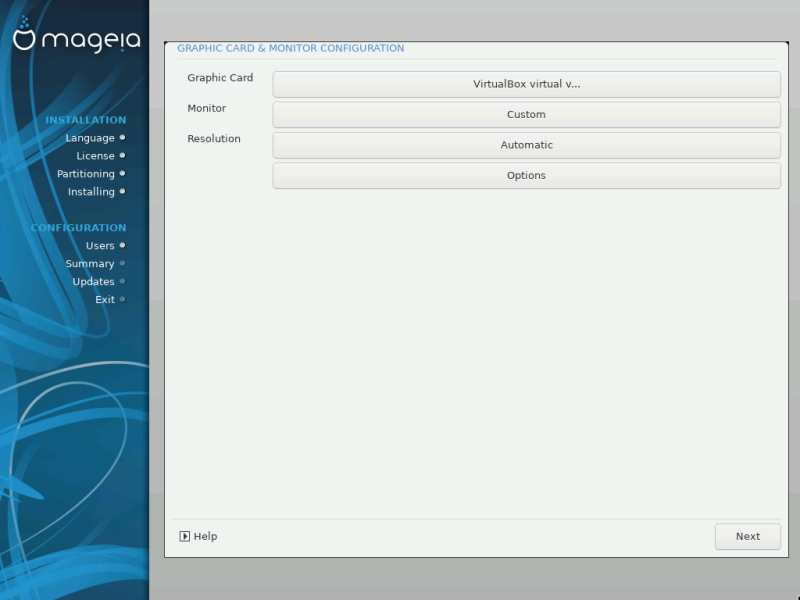
Без обзира које сте графичко окружење (познато и као десктоп окружење)
изабрали за вашу Mageia инсталацију, сва су она базирана на систему
корисничког графичког интерфејса под именом X Window
System, или једноставно „X“. Па да би KDE Plasma,
GNOME, LXDE или било које друго графичко окружење радило како треба, следећа
„X“ подешавања морају бити исправна.
Изаберите одговарајућа подешавања ручно уколико мислите да су детаљи погрешни, или уколико се приказује none.
Уколико треба, можете изабрати одређену картицу са ове прошириве листе. Погледајте Choose an X Server (Configure your Graphic Card).
Можете изабрати Plug 'n Play, уколико је примењиво, или изабрати ваш монитор са листа Произвођач или Генерички . Изаберите Custom уколико више волите да ручно подесите хоризонтално и вертикално освешавање вашег монитора. Погледајте Choosing your Monitor.
Резолуција и број боја вашег монитора се може подесити овде.
Тастер тест се не појављује увек током инсталације. Уколико је опција видљива, и ви тестирате свој систем, требало би да будете упитани да ли су ваша подешавања исправна. Уколико одговорите са Да, подешавања ће бити сачувана. Уколико ништа не видите, вратићете се на екран за подешавања и бићете у могућности да све поново подесите док резултат не буде задовољавајући. Уколико опција за тестирање није видиљива, онда се побрините да ваша подешавања буду на страни сигурности.
Овде можете иабрати да укључите или искључите различите опције.
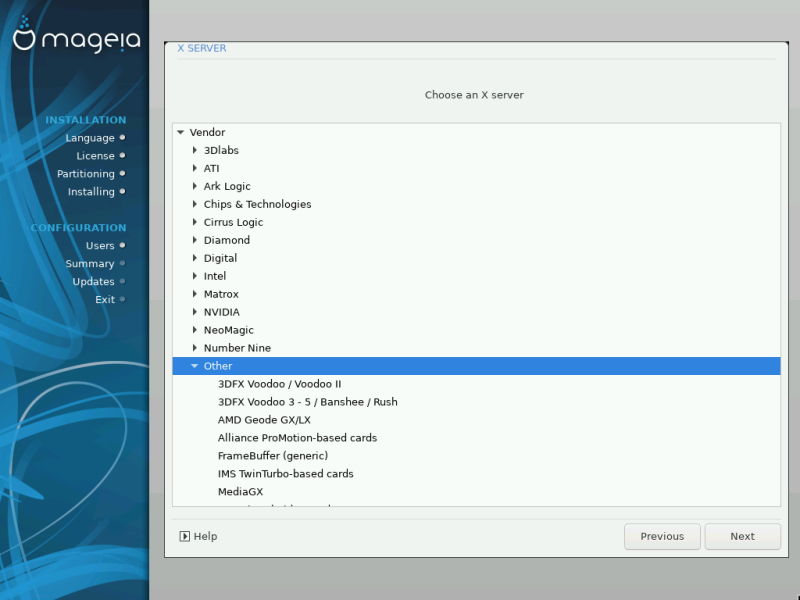
DrakX поседује веома свеобухватну базу података о графичким картицама и обично исправно детектује ваш видео уређај.
Уколико инсталер није исправно детектовао вашу графичку картицу а ви знате коју имате, можете је изабрати са листе по:
Произвођач
затим произвођача своје картице
а затим модел картице
Уколико не можете да пронађете своју картицу на листу произвођача (зато што још увек није у бази података или је у питању старија картица) можете пронаћи одговарајући драјвер у Xorg категорији, која обезвеђује више од 40 генеричких драјвера отвореног кода за видео картице. Уколико и даље не можете да пронађете одговарајући драјвер за вашу картицу постоји опција да изаберете VESA драјвер који обезбеђује основне могућности.
Упозорење
Имајте на уму да избором неодговарајућег драјвера можете остати са приступом само на Интерфејс Командне линије
Неки произвођачи видео картица обезбеђују власничке драјвере за Линукс који могу бити доступни само преко Nonfree стоваришта а у неким случајевима само са сајтова произвођача картица.Nonfree стовариште мора бити експлицитно укључено да би могло да му се приступи. Уколико га претходно нисте укључили, требало би да то урадите након првог рестарта система.
DrakX поседује богату базу података о мониторима и обично ће исправно детектовати ваш.
Упозорење
Бирањем монитора за другачијим карактаристикама могу оштетити ваш монитор или видео хардвер. Немојте да покушавате да радите нешто ако нисте сигурни шта радите. Уколико сте у дилеми погледајте документацију вашег монитора.
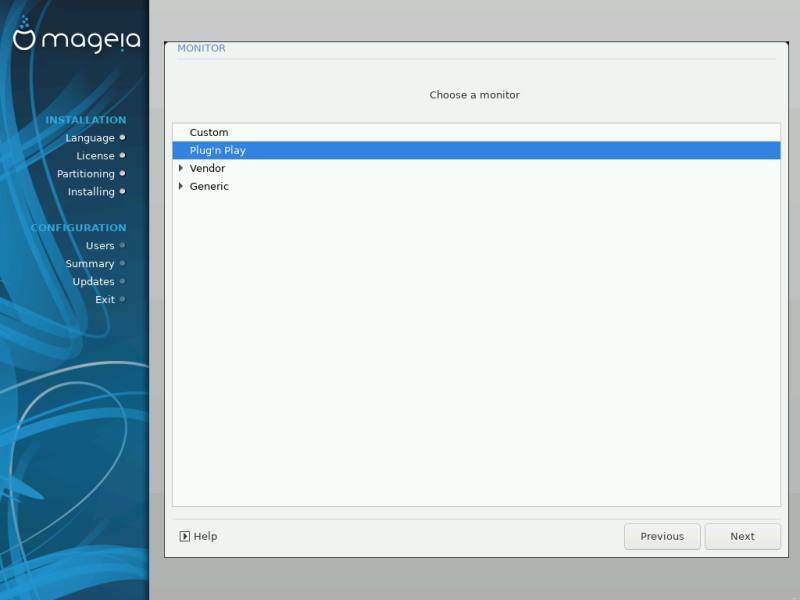
- Custom
Ова опција вам омогућава да подесите два важна параметра: брзину вертикалног освежавања и хоризонталног sync освежавања. Вертикално освежавање дефинише колико се често екран освежава а хоризонтално је брзина приказивања линија скенирања.
ВЕОМА ЈЕ ВАЖНО да не одређујете тип монитора и освежавање које прелази могућности вашег монитора. Ако сте у дилеми, изаберите нижа подешавања и проверите документацију монитора.
- Plug'n Play
Ово је подразумевана опција која аутоматски покушава да одреди тип монитора из базе података монитора.
- Произвођач
Уколико инсталер није исправно детектовао ваш монитор а ви знате тачно који имате, можете га изабрати из опција бирајући:
Произвођача
Модела Монитора
- Генерички
Бирањем ове групе ћете добити листу са готово 30 конфигурација екрана као што је 1024x768 @ 60Hz и која укључује равне екране који се користе на лаптоповима. Ово је обично добра група за избор уколико треба да користите VESA драјвер за картицу када ваш драјвер не може аутоматски да буде утврђен. Још једном, избор нижих параметара би био паметан у овом случају.


